Test de l’IRIScan Anywhere 5 Wi-Fi
Sommaire
I. Présentation
IRIS est une société du groupe CANON qui propose des produits autour de la numérisation des documents et l'OCR, autant des logiciels que du matériel. Il y a quelques temps, nous avions réalisés le test de l'IRIScan Mouse Wi-Fi, une souris qui faisait à la fois scanner et souris.
Aujourd'hui, je vous présente le test de l'IRIScan Anywhere 5 Wi-Fi, qui est un scanner autonome que l'on peut emporter facilement avec soit, qui dispose d'une batterie permettant de numériser jusqu'à 100 pages A4 par cycle de rechargement.
Ce modèle se décline en deux versions : l'une avec Wi-Fi, l'une sans Wi-Fi. Sachant que dans tous les cas, le transfert par câble USB peut-être réalisé mais aussi par carte SD. Vous aurez donc deux ou trois choix de transferts possibles selon le modèle.
Ce produit peut être emmené en réunion, en déplacement, un peu partout... De manière à numériser les documents que l'on souhaite vous donner plutôt que de demander une copie physique. Clairement, ce produit est dans l'ère du temps, l'ère de la numérisation et la dématérialisation des documents.
"Scan Anywhere, Go Paperless !"
II. Package
Faisons les choses dans l'ordre, on va d'abord s'intéresser au contenu du package, qui est bien présenté à première vue :
Lorsque l'on déballe tout ça, on se retrouve avec la panoplie suivante :
- L'IRIScan
- Une housse de rangement plastifiée
- Une carte microSD avec son adaptateur SD
- Un câble USB - MicroUSB
- Une licence pour Readiris Pro 15
- Une licence pour IRIS Compressor Pro
- Un guide de démarrage avec différents liens pour récupérer les guides et logiciels en ligne
- Un guide pour connecter le scanner
- Un carton et une notice pour effectuer le calibrage (luminosité)
Que je vous propose en photo :
Franchement, il n'y a rien à redire puisque tout est fournit, de la pochette pour le scanner à la carte microSD. Une carte microSD de 4 Go qui sera largement suffisante pour stocker des documents numérisés.
III. Le scanner
Rentrons un peu plus dans le détails maintenant en ce qui concerne le scanner en lui-même. Voici quelques informations issues de la documentation technique :
- Capteur d'image : Contact Image Sensor (CIS)
- Résolutions : 300/600/1200 DPI
- Couleurs et noir & blanc
- Batterie : 1200 mAh Li-Polymer, rechargement par le câble USB
- Cycle de numérisation : 100 pages A4 entre chaque recharge
- Type de documents : document A4, format lettre, photos, cartes de visites, etc...
- Formats de sortie : JPEG ou PDF
- Poids : 330 grammes
- Écran couleur de 1,44 pouces
Il est possible d'ajuster la taille du document que l'on souhaite numériser, qui sera au maximum du A4 et au minimum du 3R (taille d'une photo ?).
Au niveau de la connectique, il y a un port microSD, un port microUSB ainsi qu'un bouton "reset" pour remettre à zéro le scanner. Lors de la première mise en route, il faudra définir la date et l'heure du scanner, ainsi que la langue puisque l'écran affiche diverses informations.
IV. Le scanner dans la pratique
Pour utiliser ce scanner, je me suis amusé à numériser différents types de documents : carte de visite, permis, document A4, etc... Pour voir la réactivité du scanner et surtout voir le résultat du document numérisé.
Je vous propose une vidéo pour voir comment se comporte le scanner avec les différents documents :
Comme je le dis dans la vidéo, on peut paramétrer le scanner directement depuis les boutons positionnés sur la droite de l'écran. Notamment la qualité (faible, moyen, haut), l'activation ou la désactivation du Wi-Fi, la visualisation des documents numérisés et présent sur la carte mémoire, ainsi que le type de fichiers (PDF ou JPEG).
Pour récupérer les documents, on aura plusieurs possibilités comme je le disais précédemment :
- Connexion Wi-Fi Direct
- Connexion USB
- Insérer la carte mémoire dans un autre appareil, comme votre PC, votre smartphone ou votre tablette
Si l'on active le Wi-Fi sur le scanner et que l'on s'y connecte depuis son ordinateur, on peut accéder à l'interface web suivante qui permet de visualiser, télécharger et supprimer des documents.
Une partie paramètre permet de modifier les informations par défaut comme le SSID, le mot de passe et l'adresse IP.
Pour finir ce test, je vous propose un tour d'horizon des applications proposées autour de l'IRIScan Anywhere 5.
V. Les applicatifs
Après avoir numérisé quelques documents, il était temps de passer à la manipulation de ses documents avec la suite logicielle fournie.
A. ReadIRIS Pro 15
ReadIRIS Pro est un logiciel pour lequel une licence est fournie et qui permet de jouer avec le contenu des fichiers, que ce soit pour éditer des fichiers existants, convertir des fichiers, etc... On peut, par exemple :
- Convertir un PDF en fichier Word, Excel, ODT, TXT, PDF indexé, en tant qu'image, etc...
- Convertir une image en fichier éditable
- Convertir les fichiers Office en PDF ou image
- Support de 130 langues pour l'OCR
- Créer des fichiers PDF indexés pour faciliter la recherche de texte
- Protéger le PDF par mot de passe pour empêcher l'accès à certaines fonctions (par exemple, empêcher l'impression)
- Compression de PDF
- Ajouter, supprimer ou réorganiser les pages d'un fichier PDF
- Fusionner des fichiers PDF
- Corriger la perspective des photos
- Éditer des documents
- Ajouter une signature numérique aux documents PDF
Vous l'aurez compris ReadIRIS est un logiciel avec des fonctions OCR afin d'effectuer de la reconnaissance de caractères au sein des fichiers pour les rendre éditable. Il est compatible avec tous les scanners TWAIN, ce qui ne le limite pas aux modèles IRIS (ni Canon).
Il y a une autre fonction aussi qui permet de convertir un fichier, PDF par exemple, en fichier Audio. J'ai testé sur un document, franchement c'est bluffant, ça fonctionne très bien et la diction est très nette. Il y a vraiment une lecture du document et on sent que le logiciel à compris le message, par exemple pour une facture si c'est indiqué "TTC" la voix dira "Toute Taxes Confondues", et pour une date, par exemple "23/09/2016", la voix dira "23 septembre 2016".
Lorsque l'on ouvre un fichier avec le logiciel, des zones sont détectées et numérotées dans le document :
ReadIRIS Pro peut être upgradé vers la version Corporate, moyennant 99€ et qui permet d'obtenir des fonctions en plus comme les connecteurs FTP et SharePoint, l'indexation des documents, des niveaux de compression supplémentaires, des formats de sortie supplémentaires, le scan à partir de MFP professionnel, etc... Plus d'infos sur cette page : ReadIRIS Pro VS Corporate
Dans tous les cas, le logiciel peut être acheté indépendamment du scanner IRIS, pour plus d'infos : ReadIRIS
B. IRIS Compressor Pro
Ce logiciel représente une alternative à ReadIRIS mais il est beaucoup plus léger en terme de fonctionnalités, il a pour objectif avant tout et comme son nom l'indique, de compresser des fichiers PDF ainsi que des images.
J'ai réalisé quelques tests, par exemple un contrat de plusieurs pages est passé de 2,7 Mo à 870 Ko, avec certes une perte de qualité mais ça reste correct. Avec le même fichier, j'ai utilisé un outil de compression en ligne, en terme de qualité c'est équivalent (à mon sens) mais le poids est légèrement supérieur : 980 Ko.
Le bémol c'est que les fichiers compressés sont créés au format PDF ou XPS, même s'il s'agit d'image à compresser. Mais sur les images ça fonctionne vraiment très bien, j'ai réalisé un test sur une dizaine d'image en tout genre, y compris des photos, il n'y a pas de réelles pertes de qualité alors que le poids est divisé par 10 !
Enfin, IRIS Compressor s'intègre très bien à l'explorateur Windows ce qui est bien pratique :
Pour plus d'infos : IRIS Compressor
C. Android : IRIScan Anywhere 5 Wifi
Une application gratuite est disponible pour Android et iOS, pour récupérer ses documents ou même faire du "Scan Direct" que nous allons voir juste après. Fiche de l'application : IRIScan Anywhere 5 Wifi
Après avoir établit une connexion Wi-Fi entre le smartphone et le scanner, on peut accéder aux fichiers stockés sur la carte mémoire pour les gérer :
Il y a également une fonction de scan direct, où lorsqu'elle est active sur le smartphone, vous permet de scanner un document et de le voir s'afficher en temps réel sur l'écran de votre smartphone. Le résultat sera d'ailleurs directement enregistré sur le smartphone, sans conserver de copie sur la carte microSD du scanner.
L'application mobile apporte un plus en terme de mobilité, puisque nous ne sommes pas dépendant du PC pour récupérer le contenu, et puis avec le scan direct, on simplifie encore la récupération du document.
VI. Conclusion
Il est temps de conclure ce test de l'IRIScan Anywhere 5 WiFi, en abordant pour commencer le sujet qui fâche : le prix. La version standard de l'IRIScan 5 est proposée à 129€ alors que la version WiFi quant à elle est proposée à 149€. N'oubliez pas que ce tarif inclus une licence pour ReadIRIS Pro et IRIS Compressor Pro.

Points positifs
- Un package très complet, rien à dire !
- Une bonne vitesse de scan
- Format compact, il ne vous quittera plus !
- Connectivité complète (USB, Wi-Fi, microSD)
- Un scanner bien entouré par une suite logicielle complète, tout en conservant son indépendance
Points négatifs
- Impossible de le connecter à un réseau local Wi-Fi, ce qui serait pratique pour une utilisation multi-utilisateurs sans devoir se connecter sur le Wi-Fi diffusé par le scanner.
- Impossible de supprimer un fichier numérisé directement depuis le scanner
La fiche produit sur le site IRIS : IRIScan Anywhere 5 Wifi




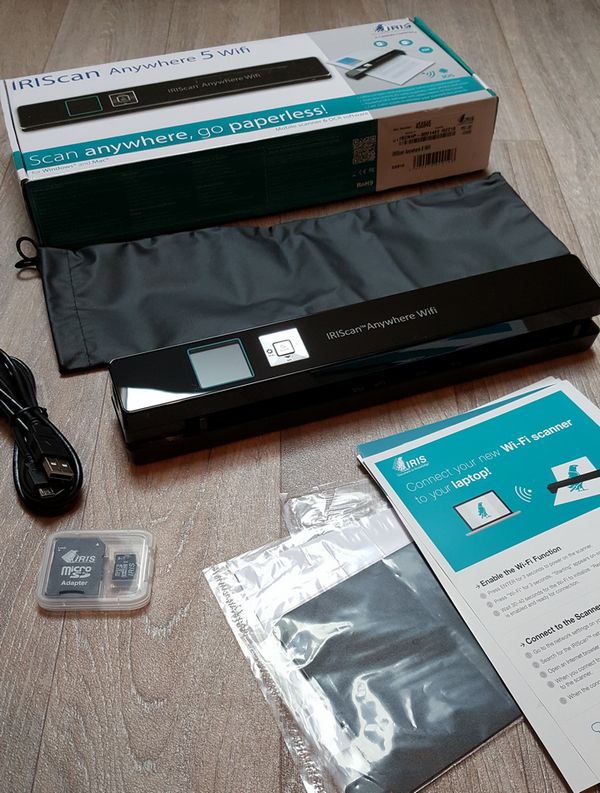

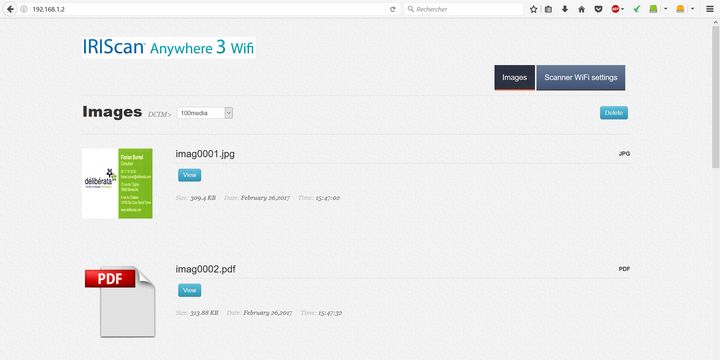
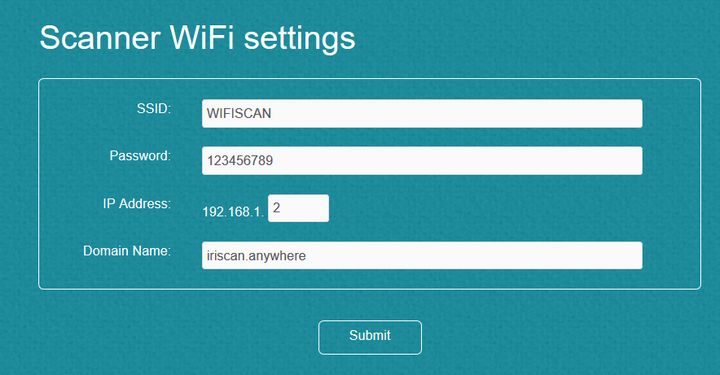

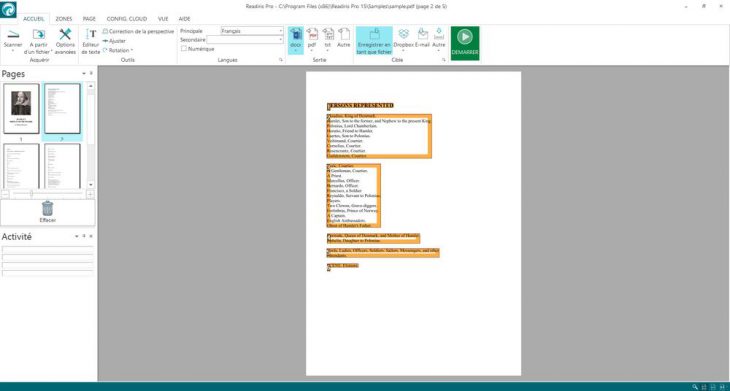
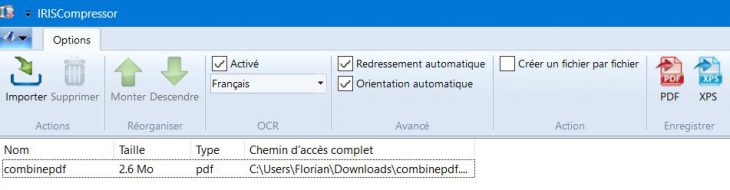
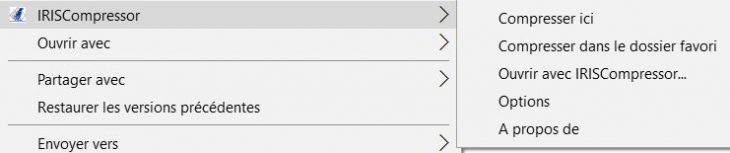
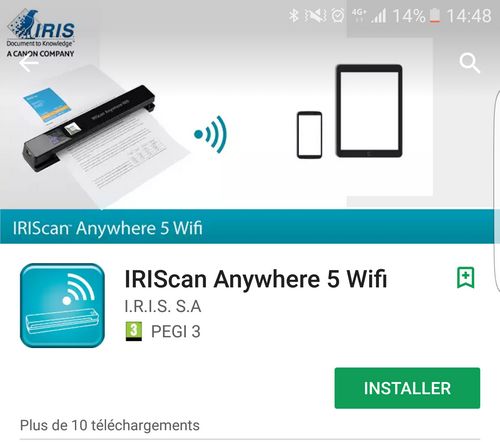
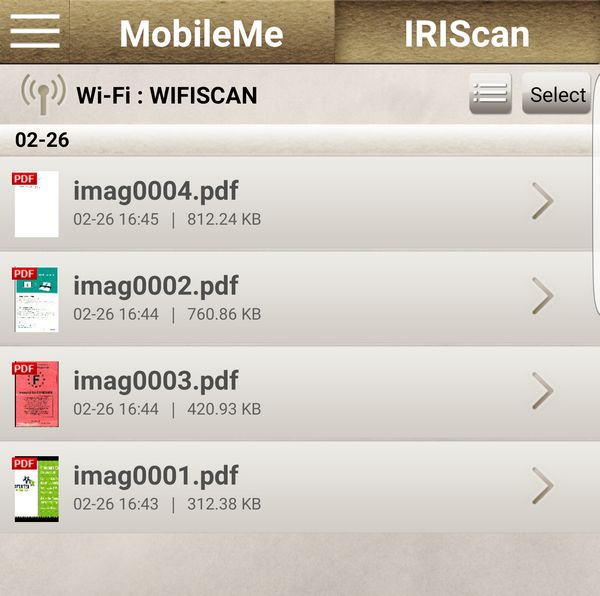







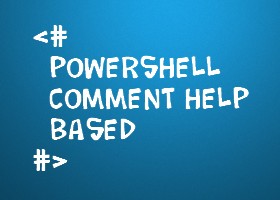



Bonjour,
Si la batterie est déchargée, est-ce que le fait de brancher l’Iriscan à un PC portable via le câble USB permet de maintenir le scanner en tension et le faire marcher?
Par avance merci de votre réponse.
Bien cordialement,
HP.